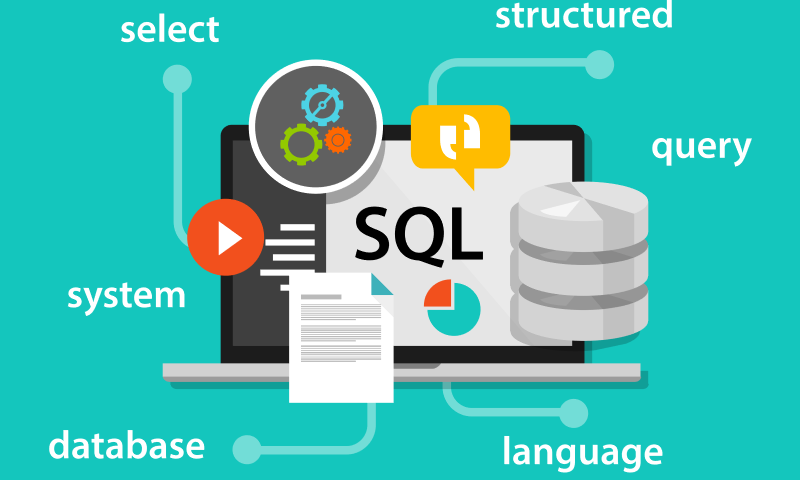【環境構築】PostgreSQLのインストール&データベース構築方法

こんにちは、TAKです。
今回は、リレーショナルデータベース(RDB)の一つである「PostgreSQL」の環境構築方法について紹介していきたいと思います。
具体的には、「これからPostgreSQLを使いたい」という方向けに、PostgreSQLをインストールする方法や簡単なデータベースを構築する方法を紹介していきます。なお、「Windows」ユーザー向けに解説している記事となりますので、その点予めご了承ください。
【こんな人に読んで欲しい記事です】
● これから「PostgreSQL」を使い始めたいと考えている方
● 「PostgreSQL」のインストール方法やデータベース作成の概要を知りたい方
【Windowsユーザー向け】PostgreSQLの環境構築方法

PostgreSQLのダウンロード&インストール
まず最初に、PostgreSQLの公式サイトからインストーラーをダウンロード&インストールします。
特に難しいことはないので、デフォルト設定のまま進めてもらえればOKですが、いくつか留意点をメモしておきます。
PostgreSQLのインストールに関するメモ
● 基本的にデフォルト設定で進めればOK
● スーパーユーザー(postgres)のパスワード入力が求められるため、忘れずにメモ
● インストール完了時の画面では、「Stack Builder」はインストールしないのでチェック外す
● インストール後は、コマンドプロンプトで操作出来るように環境変数PATHを設定する
PostgreSQLのインストーラーはコチラの公式ページからダウンロード出来ます。
今回は「64bit版」をダウンロードしていきますが、ご自身の環境に応じて選択するようにしてください。
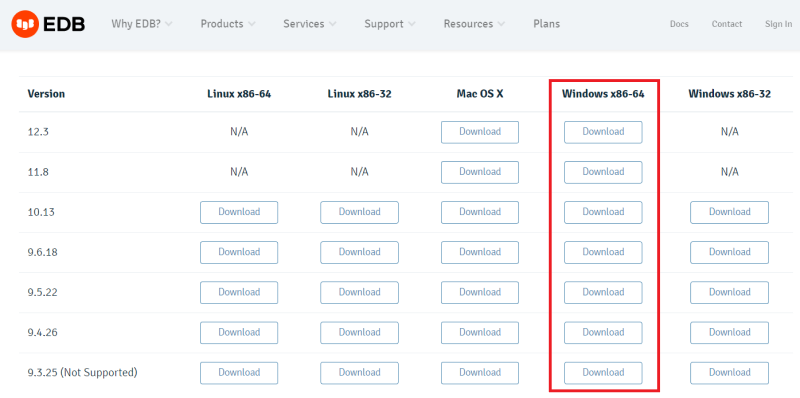
ダウンロードが完了したら、以下のような画面からインストールを開始していきます。
基本的にデフォルト設定でOKなので、「Next」を押して進めていきます。
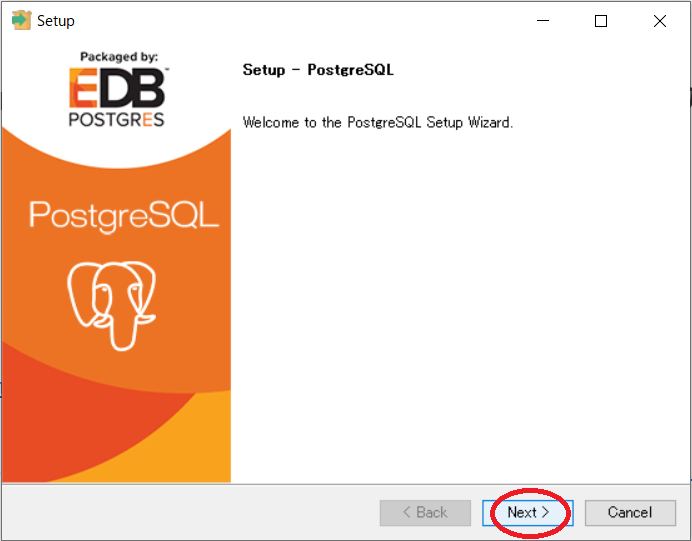
途中で「superuser」のパスワード入力が求められるので、忘れないようにメモしておきましょう。

インストールが完了すると、以下のような画面になります。
「Stack Builder」の追加インストールはしなくていいと思うので、チェックを外してFinishします。
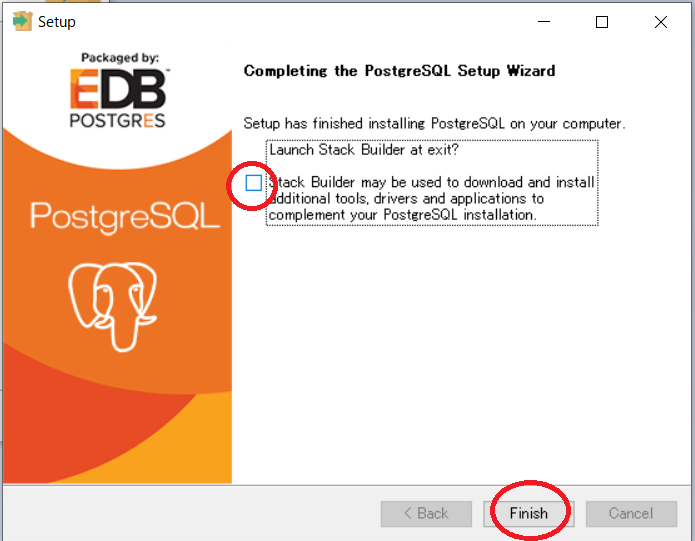
以上で、PostgreSQLのインストール作業は完了です。
環境変数PATHの設定
続いて、コマンドプロンプト上で操作出来るように「環境変数PATH」を設定しておきます。
PATHを通す方法は以下に詳しく書いてあるので、やり方がわからない方は参考にしてみてください。
「システム」画面から「環境変数」を選択し、「Path」の編集をするだけなので簡単に出来ます。
最終的に、以下のような画面で「PostgreSQL」の保存場所を指定してあげれば完了です。
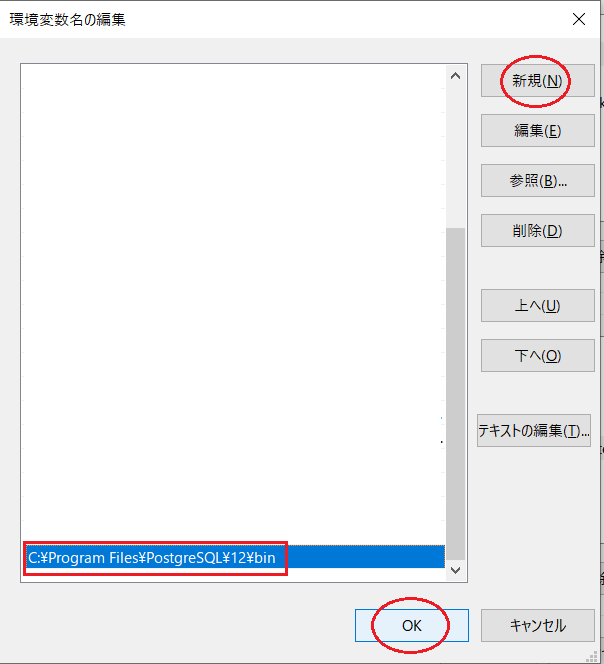
● デフォルトで操作を進めた場合の保存場所 : C:\Program Files\PostgreSQL
● 環境変数PATHで指定する場所 : C:\Program Files\PostgreSQL\12\bin
「デフォルトで進めたからどこに保存されているかわからない」という方は、上記を参考にプログラムの保存場所を探してみてください。バージョンによって表示は多少変わると思います。
インストールの完了確認
環境変数PATHの設定まで完了したら、先ほどのインストールが無事に完了出来ているか確認してみます。
コマンドプロンプトの画面上で「psql –version」と入力して適切にバージョンが表示されていればOKです。
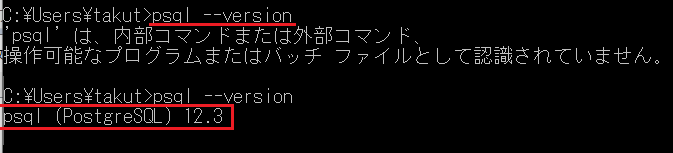
簡単なデータベースの設定方法
無事にPostgreSQLのインストールが完了したので、簡単にデータベースを設定する方法を紹介しておきたいと思います。コマンドプロンプトの画面を立ち上げて、以下コマンドを参考にしつつデータベースを作成してみてください。
コマンドプロンプトでの操作コマンド
● psql -U postgres : PostgreSQLにログイン
● create database (データベース名) : データベースの作成
● 「\l」 : データベース一覧の確認 / 「\q」 : PostgreSQLからログアウト
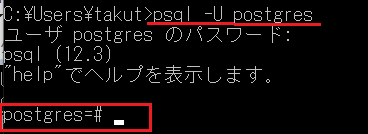


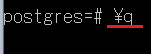
【pythonユーザー】SQL用ドライバーのインストール
最後に、pythonユーザーで「pythonを使ってPostgreSQLに接続したい!」という方向けに、よく使われるドライバーのインストール方法を紹介しておきます。
以下のように、pipコマンド「psycopg2-binary」でPostgreSQLを操作出来るドライバーのインストールが簡単に出来るので、参考にしてみてください。

まとめ
いかがだったでしょうか?
今回は、RDBの一つである「PostgreSQL」の環境構築として、インストール方法からデータベース作成まで紹介してきました。
「SQL」を仕事で使う方だけでなく、Djangoの初期データベースをsqlite3から変更したいという方も、参考にしてもらえればと思います。「Django」関連の記事は以下で紹介しているので、興味のある方は良ければのぞいてみてください。
では今回はこのへんで。
[affi id=50]